Kuidas eemaldada sisseehitatud Windows 10 taotlust
Windows / / December 19, 2019
Operatsioonisüsteemi Windows 10 on oma koostiselt mitmeid sisseehitatud rakendusi: kalender, e-posti klient, muusikapleier ja nii edasi. Mõned neist teile meeldib, teised sa peab täiesti kasutu. Aga vabaneda neist ei ole nii lihtne, kui sa ei tea meetod käesolevas artiklis kirjeldatud.
Iga väljaanne Microsoft operatsioonisüsteemi kaasas terve rida eelinstallitud tarkvara, mis töötati arendajad peaks võimaldama kasutajatel kohe saada tööd. Aga tegelikult väga vähesed inimesed kasutada programmi muudel eesmärkidel, ja nad tavaliselt lihtsalt võtavad ruumi kettal. Windows 10, traditsioonilise utiile lisati nn universaalne rakendus "Kalender", "Mail", "News", "Maps", "Camera" ja teised.
Mõned neist rakendustest saab kergesti eemaldada otse menüüst Start. Selleks vajuta "Start", leida plaatide sa ei pea universaalse rakenduse, teeb ta paremklõpsu ja valida "Kustuta".
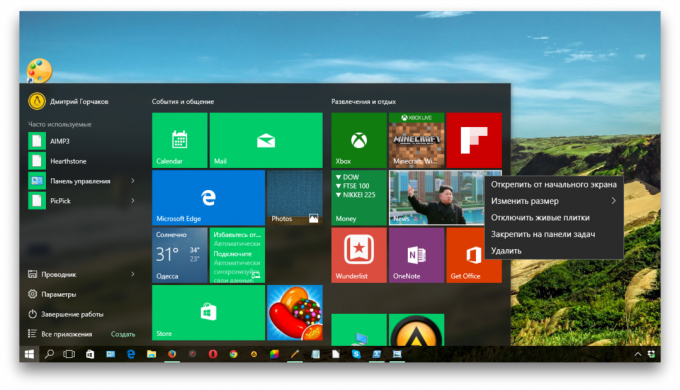
Aga nii et saate hüvasti ainult piiratud arvu programme. Et eemaldada ülejäänud on vähe pokoldovat käsurea. Siin on samm-sammult juhend, mis aitab teil eemaldada Windows 10 programmist nagu 3D Builder, kaamera, Groove muusikat, fotosid ja teised.
Hoiatus!
Kustutamine Firmware Windows 10 on potentsiaalselt ohtlik operatsioon. Toimetajad ja autor ei vastuta võimalike tagajärgede. Igal juhul ärge unustage, et luua taastepunkti ja varundada olulised andmed.
1. Klõpsake ikoonil tegumiribal otsing ning sisesta PowerShell.
2. Otsingutulemustes, klõpsake Windows PowerShell kiire (klassikaline taotlus), teeb ta paremklõpsu ja seejärel klõpsake otseteemenüü käsku valida "Run as Administrator ".

3. kuvatakse aken, enne kui vilkuva kursori käsurea. Eemaldamiseks universaalne programm Windows 10, siis on vaja kopeerida ja kleepida spetsiaalne käsk ja seejärel vajutage "Enter".
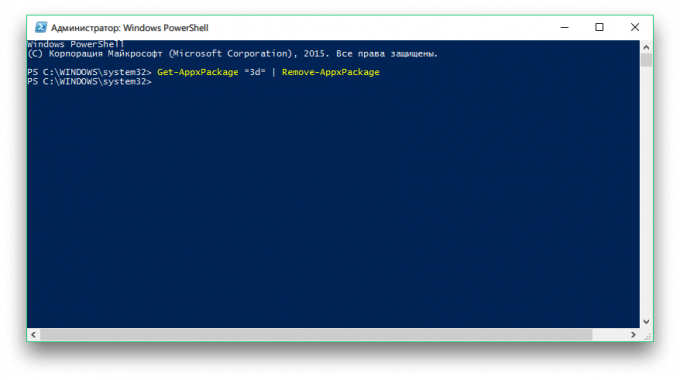
3D Builder
Get-AppxPackage * 3D * | Eemalda-AppxPackage
kaamera
Get-AppxPackage * kaamera * | Eemalda-AppxPackage
Maili ja kalendri
Get-AppxPackage * Side * | Eemalda-AppxPackage
Raha, Sport, Uudised
Get-AppxPackage * Bing * | Eemalda-AppxPackage
groove Muusika
Get-AppxPackage * Zune * | Eemalda-AppxPackage
telefoni Companion
Get-AppxPackage * telefon * | Eemalda-AppxPackage
Fotod
Get-AppxPackage * foto * | Eemalda-AppxPackage
Solitaire Collection
Get-AppxPackage * Solit * | Eemalda-AppxPackage
Diktofon
Get-AppxPackage * soundrec * | Eemalda-AppxPackage
Xbox
Get-AppxPackage * x-box * | Eemalda-AppxPackage
kaardid
Get-AppxPackage * kaarte * | Eemalda-AppxPackage
alarmid
Get-AppxPackage * häirete * | Eemalda-AppxPackage
Et taastada mõned programmid saab kustutada kasutades Windows Store rakenduste poes. Juhul, kui tekib probleeme, käivitage uuesti ja kirjutage PowerShell, naaseb koht kogu komplekt eelinstalleeritud kommunaalteenused.
Get-AppXPackage | Igaks {Lisa-AppxPackage -DisableDevelopmentMode -Isik peab end registreerima "$ (_. InstallLocation) \ AppXManifest.xml"}
Ja kuidas sa suhtud uue Windows Media 10 programmi? Sa arvad, et nende segadusega või kavatsete kasutada?

